Ce post fait suite à celui-ci, où je ne démarre pas d’une version « neuve » mais qui fait suite à un passage d’une version 15.10 à 16.04 puis de cette même version 16.04 à 18.04… Il faudrait tout de même que j’essaie avec une version propre, au cas où…
Ubuntu 18.04 propose donc son petit lot de nouveauté, avec l’introduction de paquets « snap » ainsi que son nouveau vieil (Gné ?) environnement graphique sous Gnome. Exit Unity, place à Gnome Shell !
Je ne vais pas re-pomper encore une fois ce qui existe sur d’autre sites comme :
- https://www.omgubuntu.co.uk/2018/04/things-to-do-after-installing-ubuntu-18-04
- https://www.linuxuprising.com/2018/04/top-things-to-do-after-installing.html que je vous invite vraiment à parcourir, notamment celui-là où on trouve vraiment des pépites que je n’ai pas vu ailleurs !
Je vais surtout détailler certains points…
Je vous recommande de bien naviguer dans les options déjà, il y a pas mal de choses à adapter de base à vos habitudes…
Réinstaller les thèmes
Je ne sais pas si je suis un cas isolé ou non, mais au redémarrage c’était un peu le fouillis niveau interface… Il m’a fallu désinstaller et réinstaller mon thème que j’avais précédemment installé (Arc). Pensez à le faire si c’est aussi votre cas.
Installer Tweak
Voir les liens ci-dessus. C’est THE logiciel impératif pour toute la suite ! Et on se demandera pourquoi il n’est pas mis par défaut…
Une fois le logiciel installé, ouvrir votre navigateur « Chrome » ou « Firefox » et installer l’extension.
Puis, aller sur le site https://extensions.gnome.org/
Je vous propose une liste d’extensions pour Tweak, qui se trouveront dans l’onglet « Extensions » :
- Alt-Tab Switcher Popup Delay Removal : Supprime la latence (anormale) de l’apparition du sélecteur de fenêtre avec Alt + Tab
- User Themes : Permet d’appliquer un thème préalablement installé à son « Shell », notamment la « Top bar » (barre en haut [par défaut] de l’écran).
J’utilise personnellement ce thème : https://github.com/nana-4/materia-theme en thème pour les applications (en mode « Normal ») et pour le Shell (en mode « Dark »).
Pour les icônes j’utilise toujours Numix Icon Circle. - Dash to Dock : LA référence pour customizer le Dock
- Dans la même veine, il y a Dash to Panel, qui permet d’avoir la « Top bar » et le « Dock » en une seule barre à la Windows, ne pas activer en même temps que « Dash to Dock » pour éviter les conflits !
- Notification Counter : Simple mais efficace, permet d’avoir le nombre de notification non lue d’un simple coup d’œil. On se demandera pourquoi ce n’est pas par défaut…
- Unite : Encore un must-have ! Sert à presque tout et surtout à pouvoir fusionner la barre de fenêtre avec la « top bar » à la Unity et gagner ainsi de la place à l’écran pour le contenu.
- Dans le même genre il y a « Pixel Saver« , moins customizable que Unite cependant. À ne pas activer en même temps que Unite !
- GSConnect : Ce plugin permet « sobrement » de synchroniser votre smartphone Android avec votre PC, rien que ça !
Sous les autres versions il faut utiliser KDEConnect qui a pas mal de bug… Sous Gnome, aucun souci !
Il suffit d’installer l’extension donc, puis, sous son smartphone d’installer KDEConnect (dispo Google Store et Fdroid), de se mettre sous le même réseau internet (Wifi, data) ou de coupler en bluetooth et enfin de lancer le couplage sur GSConnect et… Tadada !
Notifications de messages, accès fichiers, partage de documents ou texte et envoi/réponse aux messages ! Juste ce qu’il manquait pour ne plus s’user les pouces !
À noter qu’il semblerait tout de même que l’application se sert de la messagerie Google pour envoyer les messages et non l’appli par défaut de SMS que vous aurez configuré… Ou alors j’ai pas compris un truc…
De même, par défaut je n’arrivais pas à voir la liste de contacts de mon smartphone, il fallait que j’attende d’avoir un message de la part dudit contact pour qu’il s’affiche dans la liste gérée par GSConnect. Pour avoir tout mon répertoire, je n’ai pas eu d’autres choix que synchroniser mon compte Google lié à mon smartphone avec ma liste de contacts au PC via « Comptes en ligne » (Paramètres > Comptes en ligne) et là ça a marché directement.
J’ai lu qu’on pouvait aussi le faire via les applications de gestion de contacts sous Ubuntu (Logiciels « Contacts » ou « Evolution ») pour importer un fichier avec tous vos contacts (type VCF ou CSV).
Si vous n’arrivez pas à accéder aux fichiers de votre smartphone à distance, c’est que le paquet SSHFS n’est pas installé, installez-le et vous devriez pouvoir accéder au contenu de votre smartphone.
Pour chaque installation d’extensions, penser à faire Alt + F2 pour afficher un invité de commande rapide et taper r (oui, simplement « r », sans guillemets, pour redémarrer l’interface et mettre à jour les extensions)
Pour désinstaller les extensions, il faut aller chacune des pages du site « extensions.gnome.org » et cliquer sur la croix rouge.
Mise en veille…
Autant c’était un peu chiant sur les anciennes versions à activer, autant ici c’est encore pire !
Par défaut, Ubuntu propose le mode « Suspend » et non « Hibernate ».
– Suspend c’est un mode éco en quelque sorte, c’est déjà pas mal
– Hibernate c’est la mise en veille à proprement parlé
Pour le moment je n’ai pas réussi à faire en sorte que ce mode veille restaure ma session, je testerai avec VirtualBox ces pistes : https://askubuntu.com/questions/1034185/ubuntu-18-04-cant-resume-after-hibernate et https://askubuntu.com/questions/1033104/i-cant-make-my-ubuntu-18-04-hibernate-i-tried-use-both-swap-file-and-swap-part et http://ubuntuhandbook.org/index.php/2018/05/add-hibernate-option-ubuntu-18-04/.
Il semblerait que ce soit dû à une modif dans l’architecture du « Swap »… Pour les plus motivés…
Pour en revenir au mode « Suspend », il y a 2 méthodes pour y accéder : Appuyer sur Alt dans le menu pour transformer le bouton « Éteindre » en « Pause » ou rester appuyer sur le bouton « Éteindre » qui se transforme en « Pause » (Via).
Forcer le Alt + Tab uniquement pour le Bureau virtuel actuel
Dans un terminal entrer la commande suivante :
gsettings set org.gnome.shell.app-switcher current-workspace-only true
Nouveauté de Nautilus : la progression des copies
Sous Unity j’avais régulièrement un problème avec l’indicateur de copies, vous savez la barre de progression qui indique où en est votre liste de fichiers que vous êtes en train de coller ou déplacer, elle était souvent inaccessible.
Ici, il n’y a plus ce souci, on la trouve sous un bouton directement dans le navigateur :
Absence de gestionnaire de sons ?
Je ne sais pas si c’est parce que je ne suis pas parti d’une version clean mais je n’ai pas de gestionnaire de sons, genre Pavucontrol ou Pulse Audio…
Normalement on devrait avoir une entrée dans les paramètres (que je n’ai pas…) comme dans cette capture, mais j’ai bien du son…
Pour corriger, il suffit de réinstaller le paquet
gnome-control-center
Ouvrir le « Gestionnaire de paquets Synaptics » (si pas installé, l’installer), puis de chercher « gnome-control-center », de sélectionner celui où il est marqué « Utilitaires pour configurer le bureau GNOME » (Attention, pas celui avec l’extension « -dev »), de faire clique-droit > Sélectionner pour réinstallation… > Puis Appliquer en haut de la fenêtre et hop !
Des thèmes en vrac…
Des thèmes que j’ai testé ou que j’ai envie de tester :
- https://snwh.org/suru
- https://snwh.org/paper
- https://github.com/nana-4/materia-theme
- https://github.com/PapirusDevelopmentTeam/papirus-icon-theme
- https://github.com/numixproject/numix-icon-theme-circle
- https://github.com/eti0/arc-grey-theme
- https://github.com/horst3180/arc-theme
- https://color.firefox.com/ – Permet de modifier rapidement certaines couleurs de son Firefox
Afficher les raccourcis Nautilus
Gnome Shell (Dock) : Afficher les raccourcis Nautilus (Ubuntu 18.04)
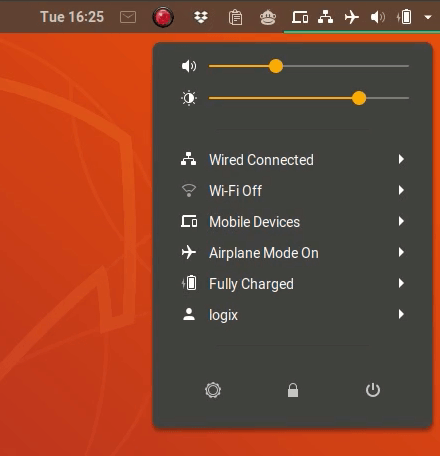

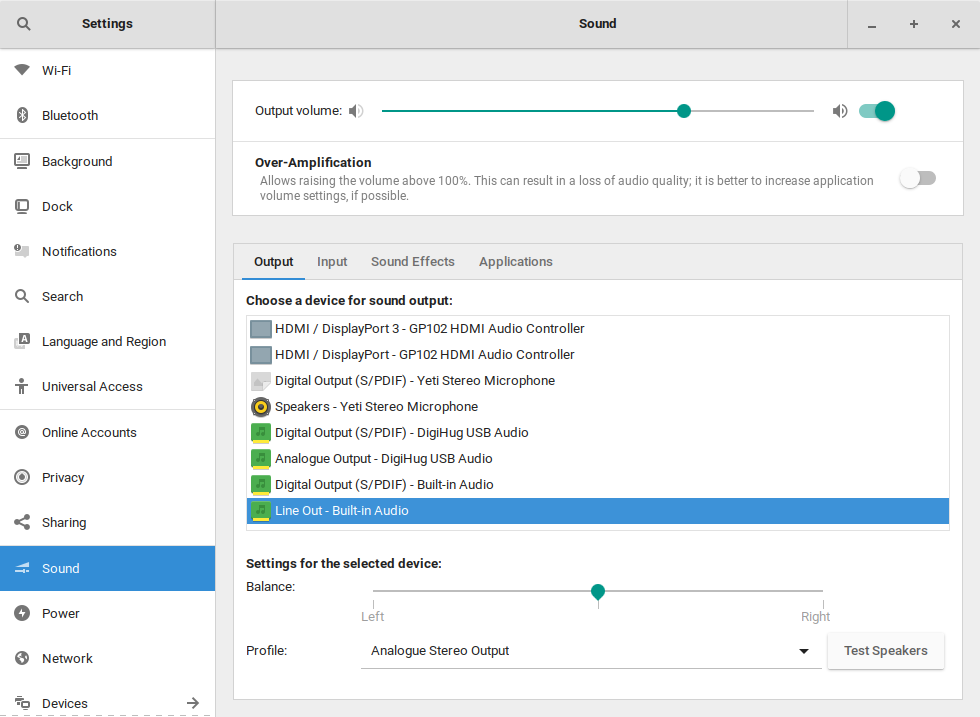
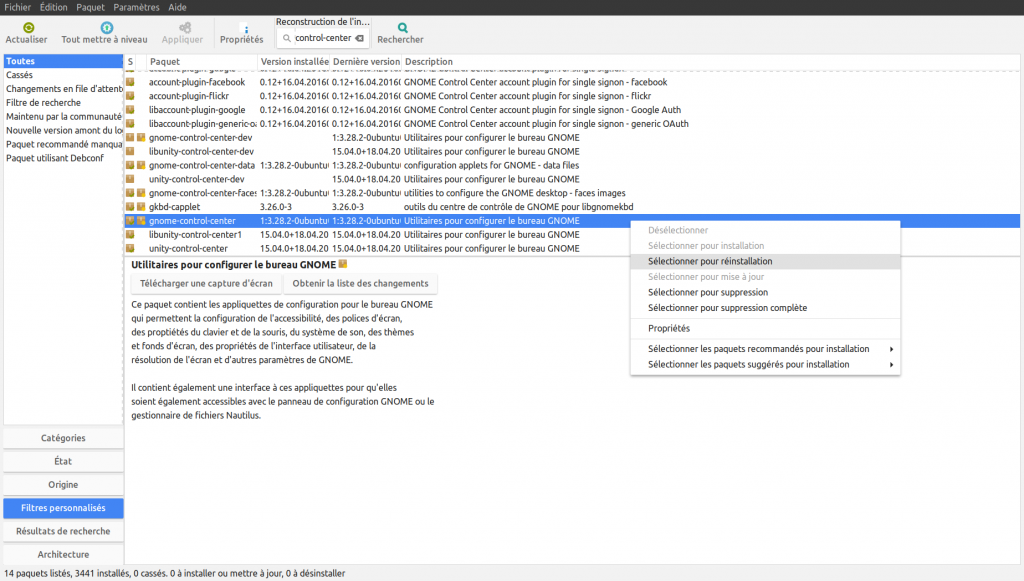
Linuxuprising a remplacé webupd8.org chez moi :) et en effet y’a de bons trucs dessus ;)
J’ai bien le contrôle de son de base chez moi dans l’install from scratch :P
Côté extensions :
– AlternateTab
– Dash to Dock (et j’ai supprimé le dock Ubuntu qui fait doublon)
– Extension Update Notifier (en test)
– Night Light Slider (en test)
– Places Status Indicator (mieux qu’un raccourci/favori de l’explorateur de fichiers dans le dock)
– Random Wallpaper
– User Themes -en test)
Je suis vraiment tombé dessus par hasard mais les 2 se valent bien !
Merci du retour pour l’onglet sons, c’était donc bien un bug de chez moi, j’essaierai à l’occasion avec une version « from scratch », vérifier que je n’ai pas trop de bugs au final :P
Merci pour ta liste d’extensions, je vais regarder ce que je n’ai pas encore testé. Pour le « Places Status Indicator » je suis en train de faire un article pour remettre le truc sous Dock comme sous Unity :P
Bonjour par ici ! Svp j’ai eu un souci lors d’une mise à jour des paquets ubuntu 18.04, mon utilitaire de paramètres ou si vous préférez l’application « paramètres » ne fonctionne plus du tout !
@Feli :
Hello,
Essaie ça dans un terminal :
gnome-control-centerSi pas OK, regarde s’il te propose de l’installer :
sudo apt install gnome-control-centerSinon, réinstalle le paquet :
sudo apt remove gnome-control-center&&sudo apt install gnome-control-centerVia : https://forum.ubuntu-fr.org/viewtopic.php?id=2029694